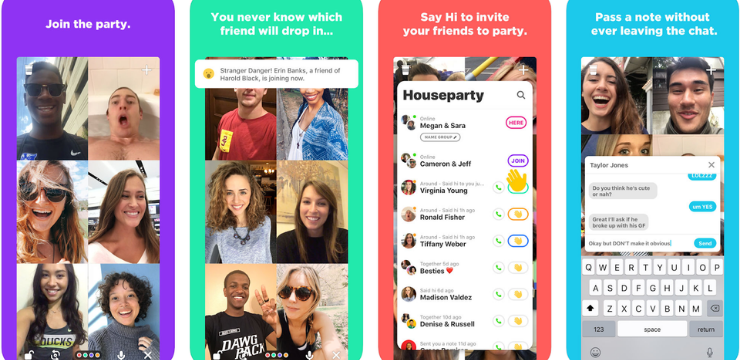Не всички от нас намират много полза в Visual Studio на Microsoft . Ако не сте някой, който разработва приложения, трябва да се объркате защо Визуално студио дори е инсталиран на вашето устройство.
Можете да премахнете Visual Studio от компютъра си по много начини в зависимост от вида на желаното от вас премахване. Понякога е полезно да изтриете всички останали файлове на софтуер, но може да сте доволни и от стандартното деинсталиране.

как да инсталирам bluetooth на windows 10
Visual Studio се предлага както на операционни системи Windows, така и на Mac, което означава, че процесът на деинсталиране е различен.Следвайте нашите ръководства по-долу, за да научите как да деинсталирате Microsoft Visual Studio на Windows 10 и Mac.
Какво е Visual Studio?
Visual Studio на Microsoft е инструмент, който позволява на програмистите и разработчиците да създават приложения за различни платформи.С помощта на Visual Studio можете да разработите всичко от десктоп и мобилни приложения към игри, уеб страници или услуги . Разбира се, това е полезно само за хора, които се интересуват от разработването на такива неща.

За обикновения домашен потребител Visual Studio не е нещо, което трябва да държите на компютъра си. Ако обаче имате споделен компютър , не забравяйте да попитате всички дали използват или не Visual Studio, преди да го премахнете.
Как да деинсталирам Visual Studio на Windows 10
Има различни методи, които можете да използвате, за да деинсталирате Visual Studio, но най-често срещаните са
Как да деинсталирам Visual Studio с помощта на контролния панел
Най-стандартният начин за премахване на Visual Studio от вашия Windows 10 Компютърът използва самия инсталатор.
лентата на задачите няма да изчезне в цял екран youtube
Този процес е автоматизиран и позволява на всеки да деинсталира бързо софтуера. Възможно е обаче да остави малко боклуци от файловете на Visual Studio.
- Използвай Лента за търсене в лентата на задачите си и потърсете след това стартирайте Контролен панел . Това ще отвори класическия контролен панел, вместо да отидете в приложението Настройки.

- Променете режима на изглед на Големи икони .

- Кликнете върху Програми и функции .
- намирам Визуално студио от списъка. Можете да щракнете върху Име, за да организирате списъка по азбучен ред.
- Щракнете с десния бутон върху Visual Studio и изберете Деинсталирайте опция.

Деинсталирайте с помощта на Visual Studio Installer
Инсталирането на Visual Studio не е единственото нещо, което можете да направите с включения Visual Studio Installer. Това приложение може да се използва за бързо премахване на софтуера, без да се налага да знаете нищо за компютрите.
Като допълнителен бонус, дори ако трябва преинсталирайте Visual Studio в бъдеще винаги можете да използвате Visual Studio Installer, за да го направите.
- Намерете инсталатора на Visual Studio:
- В Windows 10 можете да отворите Меню на Windows като щракнете върху иконата на Windows в лентата на задачите.
- Вашите приложения са групирани по азбучен ред. Превъртете надолу, докато видите буквата V и намерете Инсталатор на Visual Studio .

- Като алтернатива можете да използвате вашия File Explorer, за да отидете до следното място: C: Program Files (x86) Microsoft Visual Studio Installer vs_installer.exe .
- Отворете инсталатора. В някои случаи може да бъдете подканени да актуализирате, преди да можете да продължите.
- В инсталатора намерете версията на Visual Studio, която искате да деинсталирате.
- Кликнете върху | Повече ▼ , след това изберете Деинсталирайте .

- Щракнете върху Добре бутон, за да стартирате процеса на деинсталиране.

- Изчакайте инструмент за деинсталиране за да премахнете Visual Studio от вашия компютър.
Как да изтриете файловете на Visual Studio ръчно
Ако искате да сте сигурни, че всяка последна част от Visual Studio е деинсталирана от вашия компютър, винаги можете да опитате да изтриете файловете му ръчно.
Следвайте стъпките по-долу, за да научите кои файлове трябва да бъдат премахнати, за да се отървете от Visual Studio от вашия компютър:
как да скриете лентата на задачите на Windows 10
- Отвори File Explorer от лентата на задачите.

- Кликнете върху Този компютър , след това отворете Твърд диск (C :) .
- Проверете дали имате Скрити предмети показва, като щракнете върху раздела Изглед. Ако полето до Скрити елементи е празно, щракнете върху него, за да поставите отметка.

- Отвори ProgramData папка.

- Намерете и отворете Microsoft папка.
- Изтрийте Визуално студио папка.
- Върнете се на открито Твърд диск (C :) папка и отворете Програмни файлове (x86) .

- Намерете Microsoft Visual Studio папка и изтрийте и нея.
Можете също да изтриете папки, генерирани от Visual Studio, като например:
- Microsoft ASP.NET Core
- Microsoft OneDrive
- Microsoft SDK
- Microsoft Web Tools
- Microsoft.NET
- Папката Visual Studio в MSBuild
Как да деинсталирам Visual Studio и всички други свързани файлове
Деинсталирането на Visual Studio по стандартния начин най-вероятно ще остави някои файлове зад себе си, защото някои приложения може да зависят от тях, за да работят правилно.
А именно, деинсталаторът може да остави елементи като Microsoft .NET Framework, Microsoft Visual C ++ Redistributables и Microsoft SQL Server на вашия компютър.
За да премахнете всички и всички файлове на Visual Studio, изпълнете следните стъпки:
imac няма да включи черен екран
- Изтеглете Деинсталатор на Visual Studio инструмент от GitHub.

- Извлечете файловете на TotalUninsaller.zip някъде на вашия компютър. Препоръчваме да използвате и дветеWinRARили7zipза да свърши работата.
- Щракнете с десния бутон върху Setup.ForcedUninstall.exe и изберете Изпълни като администратор .

- Ако бъдете подканени, щракнете Да за да позволите на деинсталиращата програма да модифицира файлове на вашия компютър.
- Ще се отвори команден ред. Можете да прочетете повече за инструмента и да промените мнението си, ако предпочитате да опитате друг метод.
- За да продължите с деинсталацията, въведете Y. и натиснете enter.

- Изчакайте деинсталацията да приключи. След като командният ред се затвори, сте готови да премахнете Visual Studio и неговите компоненти от вашия компютър.
Как да деинсталирам Visual Studio на Mac
Има две опции за тези, които искат да деинсталират Visual Studio от Mac операционна система. Това е значително по-малко от това, което предлага еквивалентът на Windows, но все пак можете да избирате между ръчно изтриване на файлове или автоматизиране на процеса.
Как да деинсталирате Visual Studio за Mac ръчно.
Когато деинсталирате ръчно Visual Studio, важно е да премахнете и допълнителни файлове и услуги, инсталирани от него. Без това другите програми на вашия Mac може да имат проблеми, които изискват отстраняване на неизправности.
Следвайте тези стъпки, за да премахнете ръчно Visual Studio от вашия Mac:
- Ако е отворено, излезте от приложението Visual Studio.
- Отвори си Finder и кликнете върху Приложения .

- Намери Visual Studio.app след това щракнете с десния бутон върху него и изберете Преместване в кошчето .

След това ще премахнем услугите на Visual Studio:
- В Finder Щракнете върху лентата с менюта Отивам , тогава Отидете в папка .
- Напишете в ~ / Библиотека и удари Отивам .
- Премахнете всички от следните папки:
- ~ / Library / Caches / VisualStudio
- ~ / Library / Caches / com.microsoft.visual-studio
- ~ / Библиотека / Предпочитания / VisualStudio
- ~ / Library / Logs / VisualStudio
- ~ / Library / Logs / VisualStudioInstaller
- Изпразнете своя Кошче за боклук .
Можете да повторите този процес за всеки софтуер, свързан с Visual Studio, като ASP.NET Core или Xamarin.
Използвайте App Cleaner & Uninstaller
стъпки
- Изтеглете Nektony’s App Cleaner & Uninstaller . Можете да използвате безплатната версия или да закупите пълен достъп.

- Инсталирайте приложението, след което го стартирайте.
- Отидете на Приложения и изберете Визуално студио .

- От десния панел изберете всеки компонент, който искате да изтриете, и щракнете върху Премахване бутон. Можете също да използвате Деинсталирайте бутон под размера на файла на Visual Studio, за да изтриете всичко без изключения.

- Повторете процеса за всички допълнителни приложения, като например Ксамарин.
Дано един от нашите методи работи за вас при премахването на Visual Studio от вашата операционна система Windows или Mac.
Ако търсите софтуерна компания, на която можете да се доверите заради нейната почтеност и честни бизнес практики, не търсете повече от . Ние сме сертифициран партньор на Microsoft и акредитиран бизнес на BBB, който се грижи да предостави на нашите клиенти надежден и удовлетворяващ опит в софтуерните продукти, от които се нуждаят. Ще бъдем с вас преди, по време и след всички продажби.
Това е нашата 360-градусова гаранция за запазване на софтуера. И така, какво чакаш? Обадете ни се днес на +1 877 315 1713 или изпратете имейл на sales@softwarekeep.com. Освен това можете да се свържете с нас чрез чат на живо.